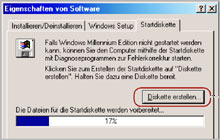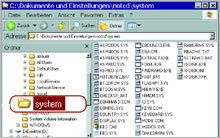|
 |
 |
 |
 |
 |

Startdiskette: Die Boot-CD benötigt die Informationen der Disk.
|
 |
 |
 |
 |
 |
Um die Diskette anzulegen, gehen Sie in das Startmenü und wählen »Einstellungen | Systemsteuerung | Software«. Im Register »Startdiskette« klicken Sie auf »Diskette erstellen« und bestätigen die Abfrage mit »OK«.
Achtung: Testen Sie die Startdiskette. Booten Sie dazu Ihren Rechner von der Diskette und versuchen Sie, zum Beispiel das CD-ROM-Laufwerk anzusprechen.
|
|
|
 |
 |
 |
 |
 |

System-Ordner: Hier sammeln Sie alle Daten der Notfall-CD.
|
 |
 |
 |
 |
 |
Beim Brennen der Boot-CD werden die Dateien der Startdiskette nicht automatisch auf die CD übertragen. Aus diesem Grund kopieren Sie nun den Inhalt der Startdiskette auf Ihre Festplatte. Legen Sie dazu einen neuen Ordner an, zum Beispiel mit dem Namen »notcd«. Ergänzen Sie den Ordner durch ein Unterverzeichnis »system«, in das Sie die Dateien ablegen.
Achtung: Benennen Sie die Verzeichnisse nach ISO 9660 (8+3 Zeichen, keine Umlaute, keine Leerzeichen).
|
|
|
|
|
|
|
|